Editor Wix: alterar o URL da página
3 min
Neste artigo
- Alterar o URL da sua página
- Caminhos de URL a serem evitados
- Perguntas frequentes
Cada página do seu site tem seu próprio URL exclusivo. Se você alterar o URL de uma página, o Wix cria um redirecionamento 301 automático, levando os visitantes e os motores de busca do URL antigo para o novo. Isso ajuda a evitar que os visitantes e os motores de busca recebam um erro 404 se forem para um link antigo que está quebrado. Saiba mais sobre otimização dos motores de busca (SEO).
Importante:
Você deve primeiro fazer upgrade do seu site e conectar um domínio a ele para que os redirecionamentos sejam criados.
Alterar o URL da sua página
Personalize o URL das suas páginas nas configurações da página no seu editor.
Para alterar o URL da sua página:
- Vá para o seu editor.
- Clique em Páginas e menu
 no lado esquerdo do editor.
no lado esquerdo do editor. - Passe o mouse sobre a página relevante e clique no ícone Mais ações
 .
. - Clique em SEO básico.
- Insira o URL da página em Slug do URL (última parte do URL da página).
- Pressione Enter no teclado.
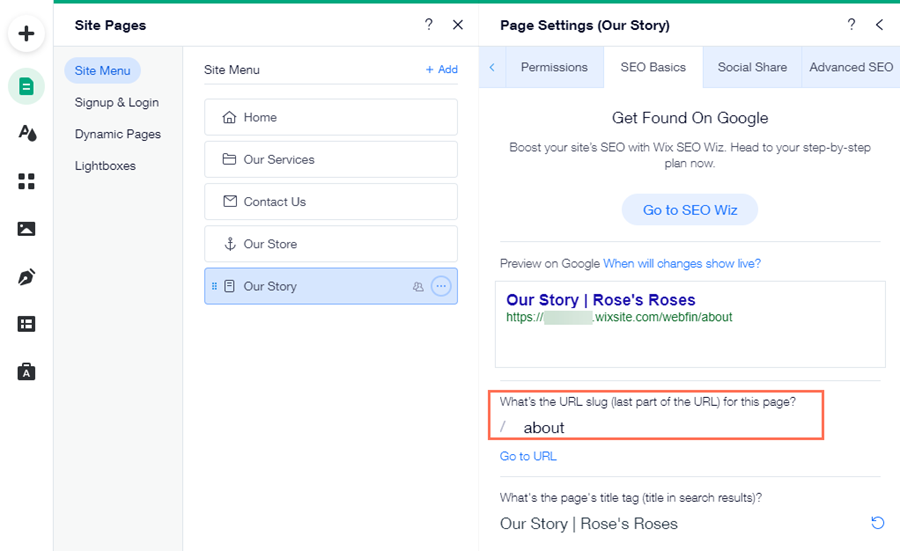
Dica:
Use palavras relacionadas ao conteúdo da página para aumentar as chances dessa página aparecer nos resultados de busca relevantes.
Caminhos de URL a serem evitados
Quando você altera o URL da página do site, você deve ter em mente os caminhos de URL. Não é possível usar determinados caminhos de URL para suas páginas, pois eles são usados pelos aplicativos Wix ou reservados para SEO.
Alguns exemplos de caminhos de URL que você deve evitar em suas páginas são:
- apps
- _api
- robots.txt
- sitemap.xml
- feed.xml
- sites
- events (ao usar o aplicativo Wix Events)
- event-details (ao usar o aplicativo Wix Events)
Se você tentar usar esses caminhos de URL, você verá um erro informando que o URL não está disponível.

Perguntas frequentes
Clique nas perguntas abaixo para saber mais.
Como posso garantir que o URL da minha página seja atualizado corretamente depois que eu alterá-lo?
O que devo fazer se minhas alterações de URL não estiverem sendo refletidas nos resultados de pesquisa do Google?


